что это такое, как добавить и настроить RSS ленту на сайте — OkoCRM
Обновлено: 20.04.2023
RSS-ленты на сегодняшний день одна из лучших возможностей быть в курсе последних событий. Например, подборка последних новостей поможет быть лучше информированным о том, как обстоят дела в целевой нише или какие новые веяния в вашем хобби. Не нужно переворачивать десятки ресурсов в поиске актуальной информации, достаточно подписаться на RSS-каналы и получить новости, отсортированные по категориям.
Определение
RSS (англ. Rich Site Summary — обогащённая сводка сайта) — семейство XML-форматов, предназначенных для описания лент новостей, анонсов статей, изменений в блогах и т. п. Простым языком это специальный файл в формате .rss или .xml, который используется для описания подборки новостей сайтов или их анонсов со ссылкой на полную версию новости на самом сайте.
Информация из различных источников, представленная в формате RSS, может быть собрана, обработана и представлена пользователю в удобном для него виде специальными программами-агрегаторами или онлайн-сервисами
В разных версиях аббревиатура RSS имеет разные расшифровки: с английского языка:
- Rich Site Summary (RSS 0.
 9x) — обогащённая сводка сайта
9x) — обогащённая сводка сайта - RDF Site Summary (RSS 0.9 и 1.0) — сводка сайта с применением инфраструктуры описания ресурсов
- Really Simple Syndication (RSS 2.x) — очень простое распространение
Данный формат отлично подходит для инфопорталов, где нет высокой вовлеченности аудитории в материал. То есть новости не комментируют, не лайкают, ими не делятся в соцсетях.
RSS-поток – это, в первую очередь, ознакомление с информацией. Что с ней делать дальше решает сам пользователь: идти на блог и как-то реагировать на статью, просто принимать данные к сведению или пропускать «мимо ушей». В 90% случаев формат RSS успешно используется порталами, блогами (в качестве анонсирования новых материалов), библиотечными ресурсами, досками объявлений.
Принцип работы
Для начала следует разобраться, что такое RSS с технической стороны вопроса.
Внутри файла расположены три структурных блока:
- Метаданные.
- Гиперссылки на целевой ресурс.
 Ссылки для ознакомления с полным вариантом новости
Ссылки для ознакомления с полным вариантом новости - Категории статей и метаданных. Категории, по которым идёт объединение по тематике публикаций
Принцип работы: как только на целевом ресурсе/источнике появляется новая информация, скрипт создает RSS-файл, который считывают онлайновые или программные агрегаторы и оповещают пользователей об изменениях.
Преимущества и недостатки
Говорить о плюсах и минусах использования RSS необходимо в разрезе возможностей как для пользователя, так и для владельца сайта.
Преимущества для пользователя
- Единый удобно структурированный информационный поток. RSS-ленты собирают всю информацию с подключенных источников в единый поток, который удобно быстро просматривать без лишних телодвижений
- Опция является бесплатной. RSS полностью бесплатная опция, потому что выгода сайтов в новых заинтересованных читателях. Если анонс новости интересен и актуален, то продолжение захотят прочитать на источнике
- Быстрота уведомлений.
 Сигнал о выходе новой публикации или новости сразу же передается пользователю. Это позволяет быть в курсе событий и вовремя реагировать на изменения
Сигнал о выходе новой публикации или новости сразу же передается пользователю. Это позволяет быть в курсе событий и вовремя реагировать на изменения - Экономия трафика. Для мобильного интернета – экономия трафика. Выгоднее подключить RSS, чем открыть десяток страниц в браузере.
Плюсы для владельца сайта
- Рост трафика. RSS-лента для сайта – это клики по ссылкам в новостях, переходы на ресурс и повышение вовлеченности пользователей. Соответственно продвижение в поисковой выдаче
- Популярность ресурса. Связка полезный контент + RSS повышает узнаваемость сайта среди целевой аудитории
- Теплая целевая аудитория. Прочитав интересный анонс новости, человек в 80% случаев перейдет на сайт, чтобы продолжить ознакомление с информацией
Недостатки для ресурсов и пользователей
- Переизбыток информации. Бич нашего времени — информационный шум. Часто пользователи подписываются на множество лент, которые как-то соответствует тематике их интересов.
 В итоге информация «бьет ключом», а обработать её и, тем более, как-то отреагировать не хватает времени
В итоге информация «бьет ключом», а обработать её и, тем более, как-то отреагировать не хватает времени - Поисковики раньше индексируют RSS, чем сам первоисточник. Результат такой «прыти» краулеров плачевен: сайту присваивается статус малополезного ресурса со всеми вытекающими последствиями (понижение в выдаче, фильтры). Решить данную проблему можно следующим образом: сокращают новости или статьи до формата анонса и мотивируют пользователей кликнуть по ссылке для перехода на источник-оригинал
- Кража контента. XML-язык считается самым простым и удобным для парсинга. Трастовые ресурсы могут спокойно находить уникальный контент и выдавать его за свой. Даже наличие ссылки не спасает от воровства, а если её и вовсе нет – то доказать статус первоисточника проблематично
Добавление RSS на сайт
Самый простой и быстрый способ подключить RSS на сайт – это воспользоваться сервисом feedburner от Google.
Для этого необходимо:
- Зарегистрироваться в сервисе
- Если исходный ресурс русскоязычный выбрать в настройках русский язык
- Под строкой «Зажигай свой фид» нажать кнопку «далее» или «Next»
- Ввести адрес фида и нажать «Next»
- Далее откроется окно с перечнем всех лент RSS, нужно выбрать подходящую или добавить новую и скопировать ссылку
- После этого активировать опции сервиса, проставляя чекбоксы, и нажать «далее»
Ссылку можно вставить на своем сайте, а также добавить RSS на фидбарнер или другой агрегатор, чтобы при добавлении материалов на сайте изменения были видны всем пользователям.
Помимо описанного способа можно создать файл вручную
Подписка на RSS
Существует как минимум три способа, с помощью которых пользователь может подписаться на ленту новостей:
- Найти на странице сайта иконку или ссылку на подписку RSS, кликнуть по ней и следовать инструкциям браузера
- При желании получать сообщения на почту, нужно искать на сайте форму RSS с полем для ввода e-mail. Данное действие обычно требует подтверждения подписки
- Если владелец ресурса скрыл форму подписки, но оставил канал RSS включенным, то подписаться на обновления можно, введя в браузерную строку приставку /feed или /rss.xml или /?feed=rss , к основной ссылке сайта. Например, http://www.domen.com/feed
Программы для чтения RSS
Сегодня любой браузер в состоянии прочитать формат RSS без дополнительных расширений. Преимущества браузерного подхода в том, что новости можно просматривать как на ПК, так и мобильном устройстве в любом месте. Недостаток: ограничения по количеству подключаемых источников.
Преимущества браузерного подхода в том, что новости можно просматривать как на ПК, так и мобильном устройстве в любом месте. Недостаток: ограничения по количеству подключаемых источников.
Следующие сервисы помогут настроить новостную ленту под свои нужды.
Онлайн сервисы:
- Inoreader. “Читалка” лент с опцией кэширования информации. То есть просматривать сохраненные новости можно без подключения к интернету. Из плюсов: статьи можно читать полностью без перехода на источник, имеется приложение для гаджетов
- Newsflow. Встроенная программа в Windows10. Новости размещаются по каталогам, вид сообщений настраивается под пользователя, статьи можно читать непосредственно в приложении. Количество источников не ограничено
- Feedly, Palabre, Digg – сервисы и приложения для чтения лент, обладающие примерно схожим функционалом
Программные решения для более автономной работы:
- Mozilla Thunderbird и Awasu – для Windows
- Newsfire и NewsLife – для MacOS
Заголовок
Выводы
Что такое RSS? Это быстрый просмотр новостей и развитие сайта за счёт улучшения поведенческих факторов.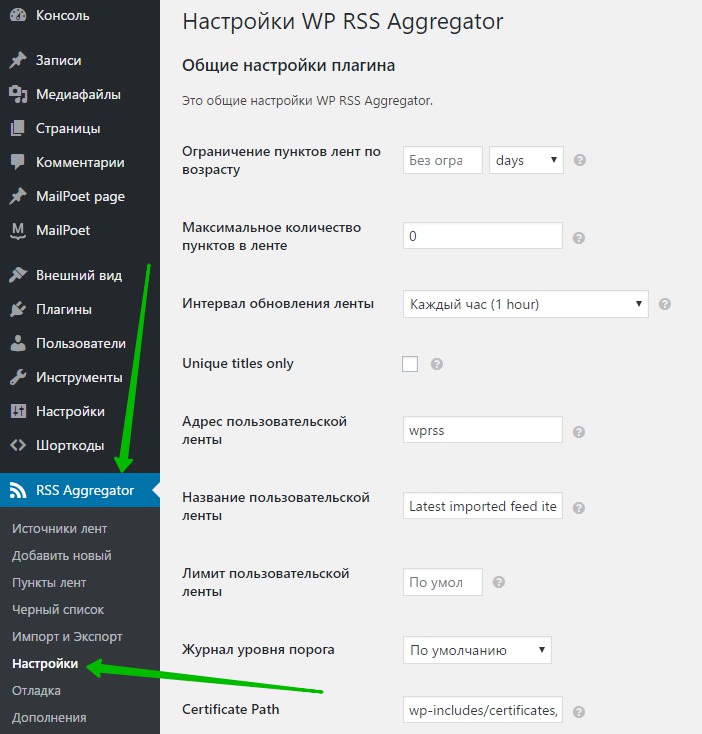 Интернет перегружен информацией на самые разные темы, и очень часто она повторяется. RSS-канал является отличным способом структурирования и фильтрации разрозненной массы данных
Интернет перегружен информацией на самые разные темы, и очень часто она повторяется. RSS-канал является отличным способом структурирования и фильтрации разрозненной массы данных
Как читать RSS каналы в Google Chrome [ОБЗОР]
4 комментария
Решил не откладывать в долгий ящик своё обещание научить браузер Google Chrome читать RSS каналы.
Кстати, этим не ограничился, как обычно, а решил ещё добавить в самый популярный обозреватель сети Интернет возможность прямой автоматической подписки на фиды сайтов в две отличные rss-читалки.
Содержание:
Как научить браузер Google Chrome читать RSS каналы
Даже не знаю, почему у корпорации Google такая ненависть ко всему, что связано с RSS.
В 2013-м году они неожиданно закрыли свой, всеми горячо любимый, агрегатор Google Reader, а их самый популярный в мире браузер не умеет корректно работать с фидами (лентами новостей)…
Этот факт вообще в голове не укладывается. Ну да ладно, давайте его прямо сейчас научим, для начала, просто правильно и красиво отображать rss каналы сайтов.
Ну да ладно, давайте его прямо сейчас научим, для начала, просто правильно и красиво отображать rss каналы сайтов.
Расширение RSS Subscription Extension
Итак, устанавливаем в браузер расширение RSS Subscription Extension и получаем заветную жизнерадостную оранжевую кнопочку правее адресной строки…
Отныне, если на сайте включена функция RSS (есть поддержка), то эта кнопочка будет выглядеть активной (оранжевой), а клик по ней нормально отобразит rss feed (ленту анонсов) с этого сайта…
Согласитесь, что это уже лучше выглядит, чем какой-то непонятный код на всю страницу. Но у этого расширения есть ещё одна «жирная» функция — оно может просто одним кликом подписывать нас на понравившийся сайт сразу в любимую rss-читалку.
Подписка на rss каналы одним кликом в Google Chrome
Если обратили внимание — теперь выше ленты новостей сайта есть подобие формы подписки…
…
…
Давайте настроим её под себя. Кликом правой кнопки компьютерной мыши по оранжевой кнопочке откроем контекстное меню, через которое надо зайти в параметры нашего полезного расширения…
…и нажать кнопку «Добавить»…
В появившееся окошко нужно внести определённый подписной адрес своей читалки rss-лент. У каждого сервиса этот url разный.
У каждого сервиса этот url разный.
Мне удалось найти в сети Интернет (с большим трудом и после нескольких ошибок) две такие волшебные ссылки — на популярный сервис Feedly…
https://feedly.com/#subscription/feed/%s
…и на очень мне понравившийся rss-сервис InoReader…
https://www.inoreader.com/?add_feed=%s
Можете эти ссылки скопировать и вставить прямо отсюда — все они проверенные и рабочие.
Если после вставки ссылки во вторую строку окна кнопка «Сохранить» останется мутная (неактивная), то просто добавьте пробел в конце адреса (ссылки) и тут же удалите его — кнопка заработает.
Теперь осталось сделать свой любимый сервис для сбора и чтения rss-подписок главным (по умолчанию)…
И последний приятный штрих — галочка в нижней строке будет моментально подписывать на фид интересного сайта без лишних вопросов, прямо в любимую читалку, буквально одним кликом мышки по оранжевой кнопке расширения RSS Subscription Extension.
Надеюсь, что информация из этой статьи была полезна. Кстати, огромная просьба — если у кого-то есть такие рабочие волшебные ссылки на другие подобные сервисы (RSS-агрегаторы) — поделитесь ими с читателями в комментариях (добавлю в статью).
Кстати, огромная просьба — если у кого-то есть такие рабочие волшебные ссылки на другие подобные сервисы (RSS-агрегаторы) — поделитесь ими с читателями в комментариях (добавлю в статью).
Только не переживайте, если комментарий со ссылкой не появится после публикации — его обязательно увижу и опубликую (просто работает защита от спама на сайте и ссылки проходят модерацию).
Теперь знаете, как читать RSS каналы в Google Chrome. До новых полезных компьютерных программ и интересных приложений для Андроид.
ПОЛЕЗНОЕ ВИДЕО
…
…
Уверенный пользователь трех домашних ПК с многолетним опытом, «компьютерщик» для всех родственников, соседей и знакомых, в течении 13-ти лет автор более тысячи обзоров интересных и полезных программ для компьютера на собственном софтовом блоге OptimaKomp.RU
Я только обозреваю программы!
Любые претензии — к их производителям!
Все комментарии проходят модерацию
Как я могу найти RSS-канал веб-сайта?
В ЭТОЙ СТАТЬЕ
1.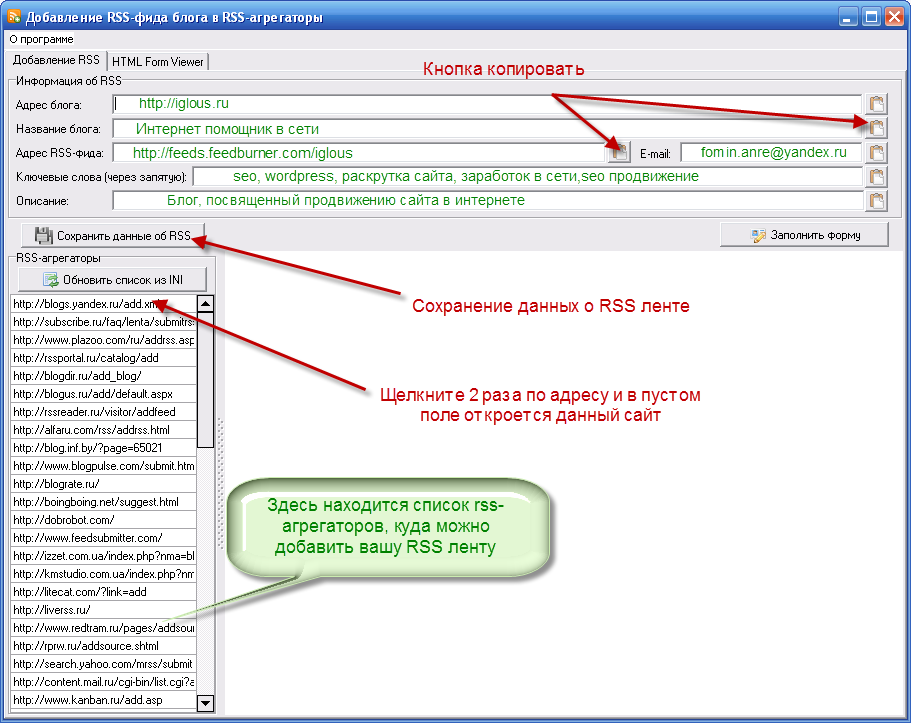 Найдите значок RSS
Найдите значок RSS
2. Получите RSS-канал из источника страницы
3. Получите канал, введя ссылку
4. Используйте расширение для браузера, чтобы упростить поиск
Вы предпочитаете видеоуроки? Посмотрите видео ниже, чтобы узнать, как найти RSS-канал веб-сайта.
Лучше всего добавлять RSS-канал для сообщений в блоге веб-сайта, которыми вы хотите поделиться. Если вы хотите размещать публикации в своих категориях контента SocialBee через RSS-каналы, вам сначала нужно найти код RSS-канала на веб-сайте.
Найдите значок RSS: На некоторых веб-сайтах есть оранжевый значок RSS (как показано ниже), указывающий пользователям, где они могут найти RSS-канал. Если вы найдете такой значок на сайте, нажмите на него.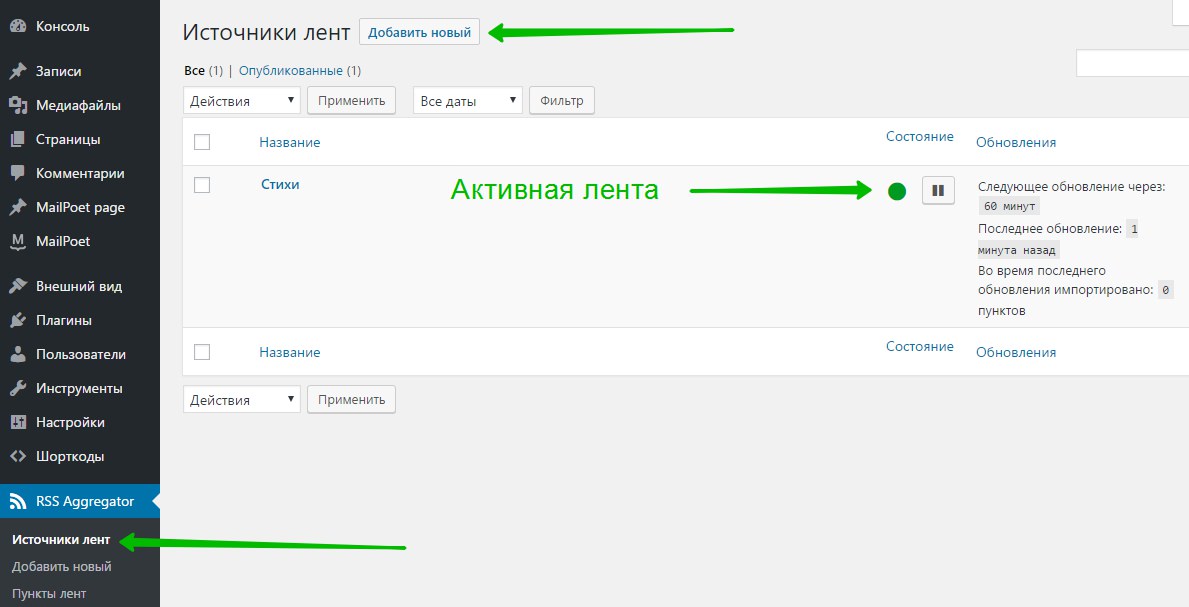
Получить RSS-канал из источника страницы: Лучший способ получить ссылку RSS — найти ее непосредственно в источнике страницы. Для этого перейдите на нужный веб-сайт и щелкните правой кнопкой мыши в любом месте страницы. Затем нажмите «Просмотреть исходный код страницы». Вы также можете получить доступ к исходному коду страницы с помощью клавиатуры, нажав Ctrl+U на компьютерах с Windows и Cmd+U на Macbook.
Когда вы окажетесь на исходной странице, нажмите Ctrl+F (или Cmd+F) и напишите RSS в строке поиска. Если на веб-сайте есть RSS-канал, он должен его найти. Затем все, что вам нужно сделать, это скопировать ссылку и импортировать ее в SocialBee. В приведенном ниже примере RSS-канал: https://socialbee.com/feed/.
Получите канал, введя ссылку: Иногда вы не можете найти ссылку в исходном коде страницы. Если это так, вы можете найти RSS, угадав его ссылку. Наиболее распространенные RSS-ссылки делаются из основного домена (например, https://socialbee.com/), за которым следует один из следующих вариантов:
Если это так, вы можете найти RSS, угадав его ссылку. Наиболее распространенные RSS-ссылки делаются из основного домена (например, https://socialbee.com/), за которым следует один из следующих вариантов:
- /корм/
- /rss/
- /блог/лента/
- /блог/rss/
- /rss.xml
- /блог/rss.xml
Для веб-сайта SocialBee используется RSS-канал: https://socialbee.com/feed/. Вы можете попробовать каждый из этих вариантов и посмотреть, дает ли один из них хороший результат. Когда у вас есть все RSS-каналы, которые вы хотите импортировать, вы можете начать добавлять их в свою учетную запись SocialBee.
Используйте расширение для браузера, чтобы упростить поиск: Хорошее расширение — Получить URL-адрес RSS-канала. Примечание. Убедитесь, что найденный вами канал RSS не является каналом комментариев. Таким образом, ваша ссылка не должна содержать /comments/feed или что-то подобное.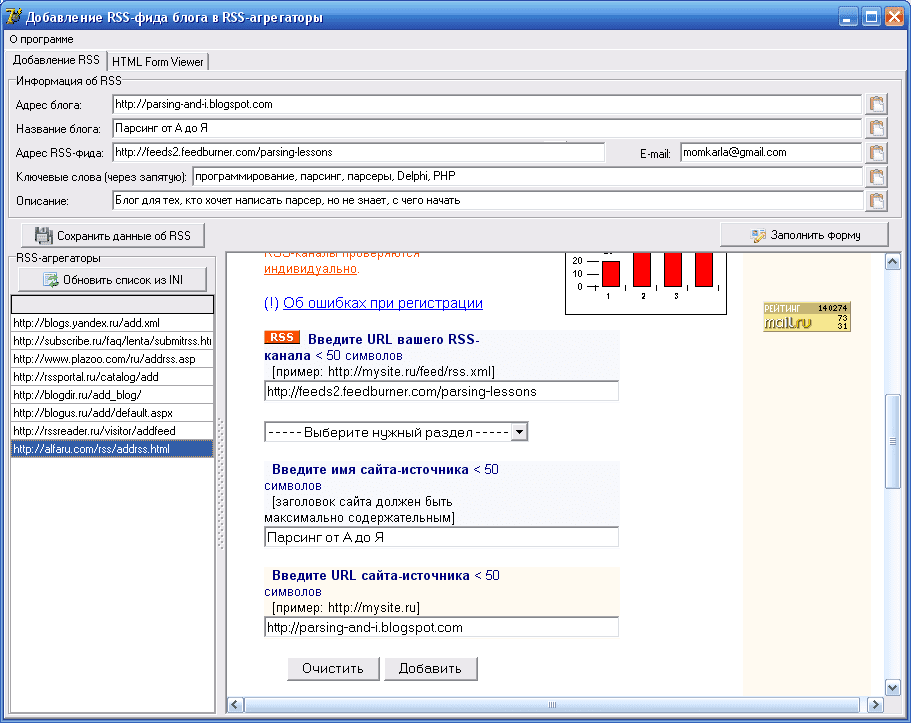
Все еще нужна помощь? Связаться с нами Связаться с нами
Как найти URL-адрес RSS-канала для любого веб-сайта
Это по-прежнему отличный способ получать новости и обновления
До эпохи Twitter и микроблогов RSS-каналы конкурировали за самый эффективный способ доставки экстренных новостей пользователям Интернета. Хотя RSS сегодня не так популярен, веб-сервисы, такие как Feedly, отлично справляются с обновлением внешнего вида RSS-каналов для развивающегося Интернета.
Как писатель и журналист я ежедневно читаю RSS-каналы. Для других это все еще может быть отличным способом получать ваши новости в краткой и легкой для восприятия форме. Если вы тот, кто постоянно проверяет несколько блогов и источников новостей, мы настоятельно рекомендуем использовать программу для чтения RSS-каналов.
Содержание
Однако с падением популярности RSS стало меньше открытой информации о том, что это такое и как вы можете его использовать. Многие люди даже не знают о существовании RSS-каналов. Стандартная иконка RSS, хоть и яркая и оранжевая, очень неоднозначно относится к таким вещам, как WiFi и бесконтактная оплата.
Многие люди даже не знают о существовании RSS-каналов. Стандартная иконка RSS, хоть и яркая и оранжевая, очень неоднозначно относится к таким вещам, как WiFi и бесконтактная оплата.
Что еще хуже, многие веб-сайты больше не рекламируют URL-адреса своих RSS-каналов, хотя они все еще поддерживаются. В этой статье давайте поговорим о том, как найти URL-адрес RSS-канала для веб-сайта, даже если он не рекламируется публично.
Расширения браузера RSSСамый эффективный способ найти RSS-канал веб-страницы — установить стороннее расширение RSS для вашего браузера.
Эти расширения просто проверяют веб-страницу на наличие HTML-тега link rel, который указывает на RSS-каналы страницы. Затем они представляют RSS-канал(ы) в виде значка на панели расширения вашего браузера.
Еще несколько лет назад многие браузеры, такие как Firefox, поставлялись с предустановленной программой для чтения RSS-каналов. Теперь вам нужно получить их от стороннего разработчика.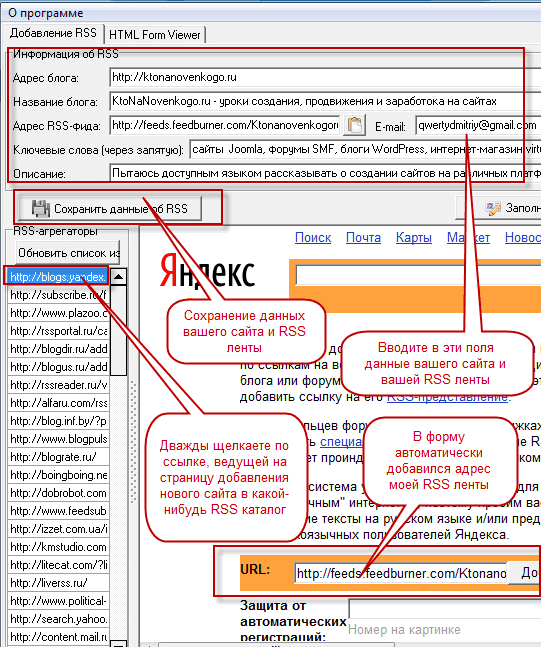 Тем не менее, есть много надежных вариантов, а в некоторых случаях эти расширения даже сделаны разработчиком браузера.
Тем не менее, есть много надежных вариантов, а в некоторых случаях эти расширения даже сделаны разработчиком браузера.
Расширение подписки на RSS от Google — отличное решение для этого варианта использования в Chrome, но у Firefox есть несколько вариантов, среди которых Feedbro и Awesome RSS — наши лучшие.
Для Safari подойдет простая кнопка RSS для Safari, но она стоит 0,99 доллара США.
Взлом URL-адресовЕще один простой способ быстро найти URL-адрес RSS-канала — сделать обоснованное предположение относительно соглашения об именах URL-адресов.
Когда вы ищете страницы веб-сайта, связанные со службой поддержки, вы часто замечаете, что страница находится в подпапке или субдомене help или support. Например, http://google.com/help/ работает для Google.
Мы можем сделать то же самое для RSS-канала веб-страницы. Чаще всего RSS-каналы можно найти в подпапке канала или домена rss. Например, если вы ищете канал RSS для http://example. com/, попробуйте http://example.com/feed/ и http://example.com/rss/.
com/, попробуйте http://example.com/feed/ и http://example.com/rss/.
Если ничего не помогает, пора копаться в исходниках. Хотя работа с исходным кодом часто требует некоторой смекалки, поиск RSS-канала в исходном коде веб-страницы невероятно прост.
Когда вы находитесь на веб-странице, к которой, как вы подозреваете, может быть прикреплен канал RSS, но вы не можете его найти, щелкните правой кнопкой мыши в любом месте страницы и найдите параметр, например Просмотреть исходный код , как он представлен в Chrome.
Появится окно, в котором будут показаны все HTML, CSS и JavaScript текущей страницы. Если все это выглядит чуждым и запутанным, не пугайтесь. Все, что вам нужно сделать, это выполнить поиск ( Ctrl + F в Windows) по термину « application/rss 9».0005 «.
Хотя поиск по этому термину покажет результаты в большинстве применимых случаев, вы также можете попытаться выполнить поиск по « rss » или « atom ». Если ничего не найдено, скорее всего, на странице нет RSS-канала.
Если ничего не найдено, скорее всего, на странице нет RSS-канала.
URL-адрес RSS-канала будет атрибутом href HTML-тега link rel. На скриншоте выше вы можете увидеть один канал, расположенный по адресу https://www.online-tech-tips.com/feed/, на который мы настоятельно рекомендуем вам подписаться!
В зависимости от того, как часто вам нужно будет находить RSS-каналы, все эти варианты жизнеспособны и заслуживают изучения. Однако для обычного пользователя мы определенно рекомендуем расширение браузера RSS. Многие из них, такие как официальное расширение Google для Chrome, очень легкие и легко предоставляют именно то, что нужно.
Если вы по-прежнему не можете найти URL-адрес RSS-канала веб-страницы, следуя этим советам, скорее всего, он не был предоставлен. В этом случае ознакомьтесь с нашей статьей о том, как отслеживать изменения на веб-сайте.


 9x) — обогащённая сводка сайта
9x) — обогащённая сводка сайта Ссылки для ознакомления с полным вариантом новости
Ссылки для ознакомления с полным вариантом новости Сигнал о выходе новой публикации или новости сразу же передается пользователю. Это позволяет быть в курсе событий и вовремя реагировать на изменения
Сигнал о выходе новой публикации или новости сразу же передается пользователю. Это позволяет быть в курсе событий и вовремя реагировать на изменения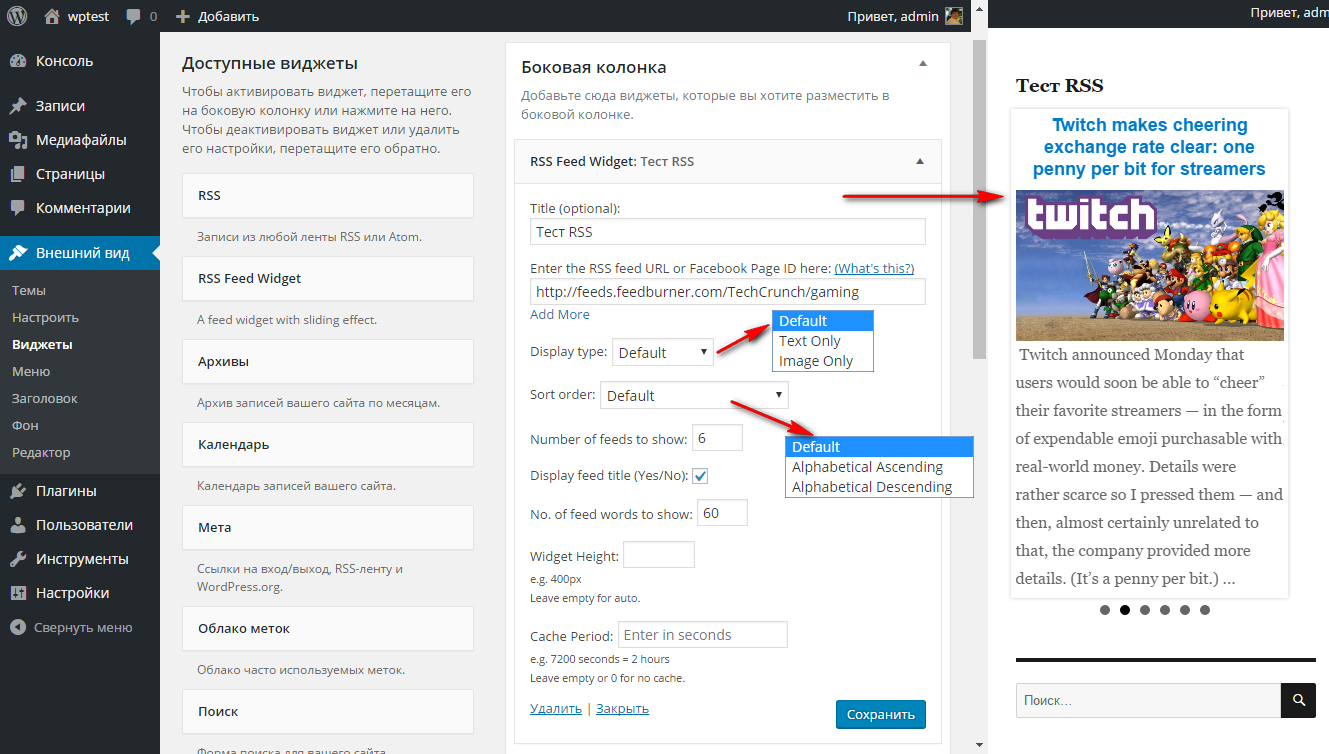 В итоге информация «бьет ключом», а обработать её и, тем более, как-то отреагировать не хватает времени
В итоге информация «бьет ключом», а обработать её и, тем более, как-то отреагировать не хватает времени